Win7系統怎么訪問Documents and Settings文件夾?
相信大家都知道,Documents and Settings是系統文件夾,默認是無法訪問的。但最近卻有Win7系統用戶表示,因為工作需要,所以必須要訪問Documents and Settings文件夾。那么,Win7系統怎么訪問Documents and Settings文件夾呢?下面,我們一起往下看看。
方法/步驟
1、打開C盤的根目錄默認是沒有Documents and Settings系統文件夾的,因為系統文件夾默認都是隱藏的;
2、選擇【組織】菜單——文件夾和搜索選項;
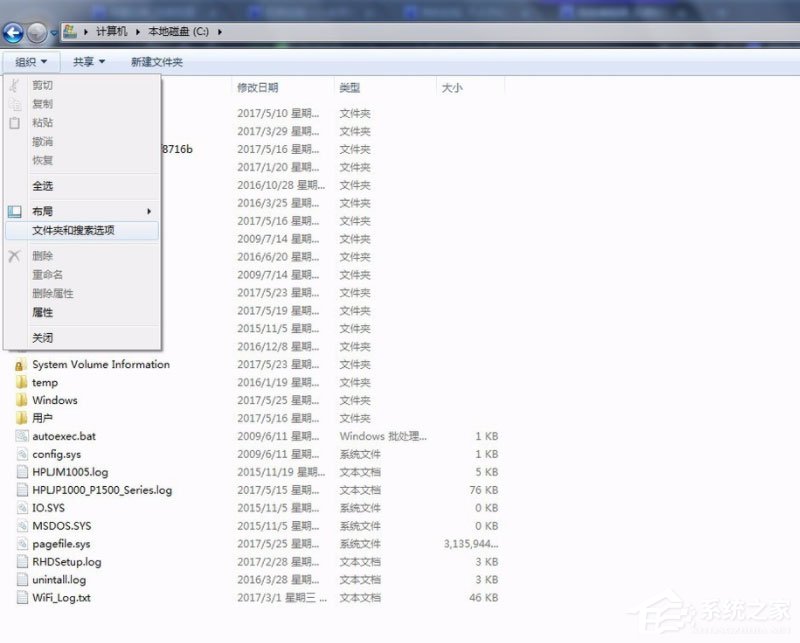
3、選擇【查看】,去掉【隱藏受保護的操作系統文件】前的勾,確定;

4、此時可以看到Documents and Settings系統文件夾前是一個鎖標記,這里因為已經將Documents and Settings系統文件夾的保護權限取消掉了,所以鎖標記就沒了;
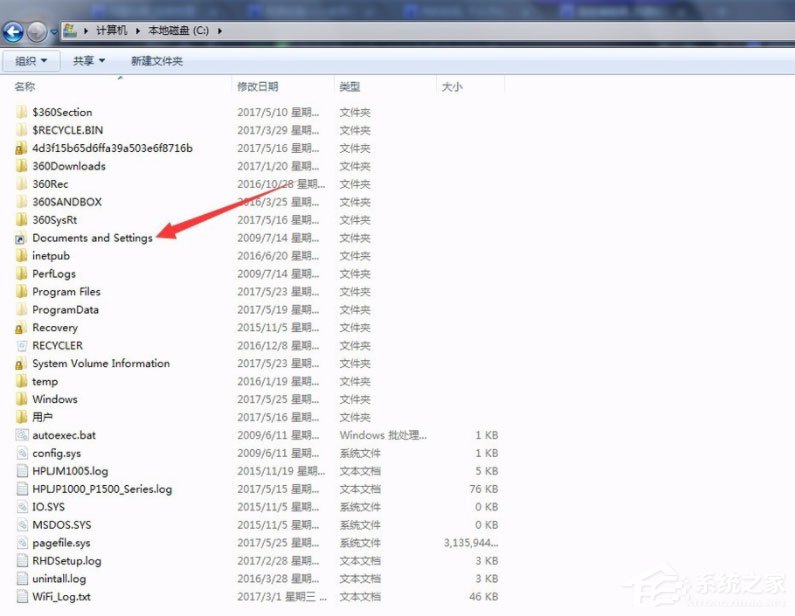
5、選擇Documents and Settings系統文件夾,右鍵選擇【屬性】,選擇【安全】選項卡,點擊【高級】;

6、默認有一個拒絕類型的特殊權限選項,選中拒絕類型的特殊權限選項,點擊【更改權限】,彈出窗口后,選擇拒絕類型的特殊權限選項刪除,這里因為已經刪除了,所以看不到;
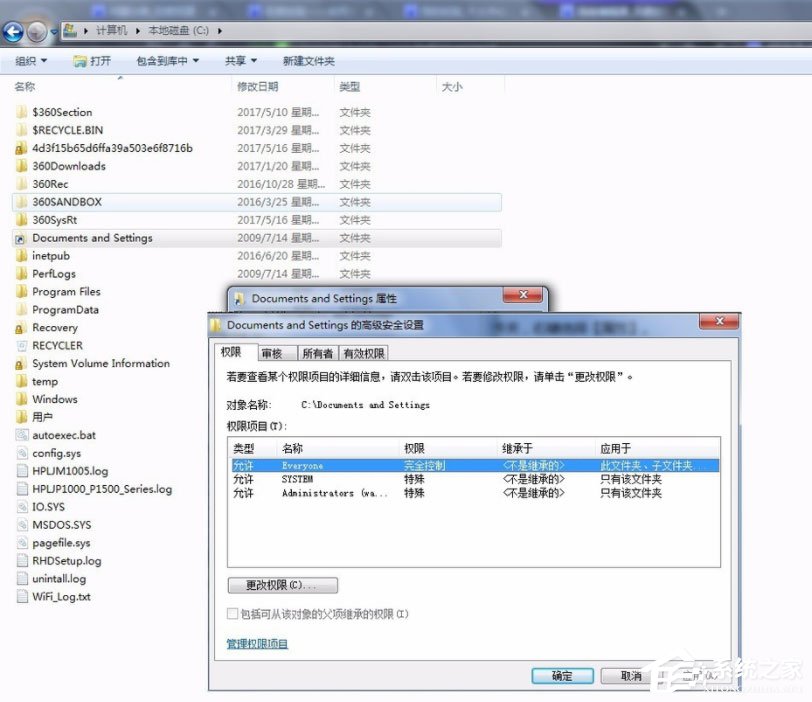
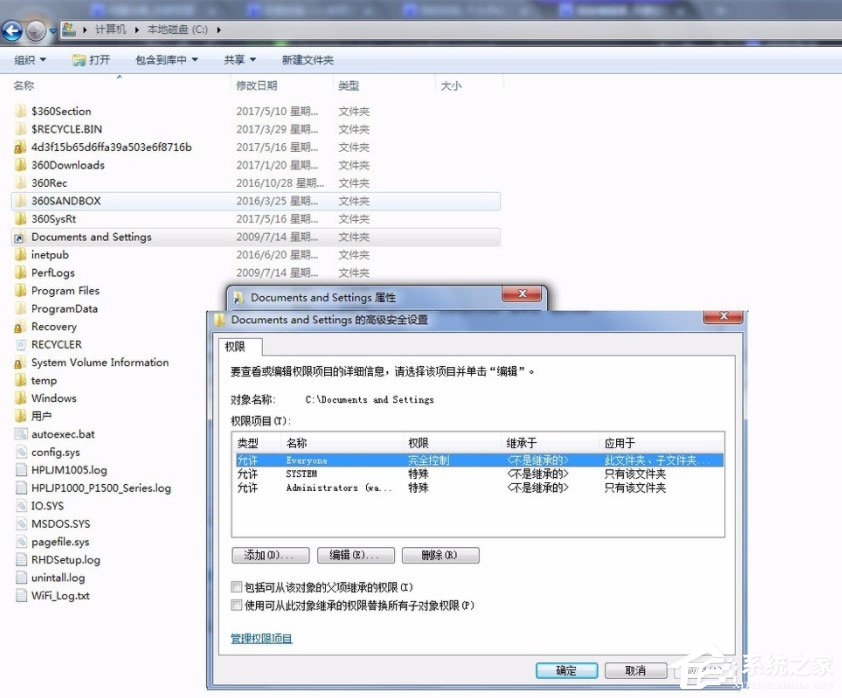
7、回到最前面的窗口,點擊【編輯】,勾選【完全控制】,默認允許下是沒有任何權限的,確定后就可以雙擊Documents and Settings系統文件夾訪問了,此時可以看到Documents and Settings系統文件夾可以正常訪問。
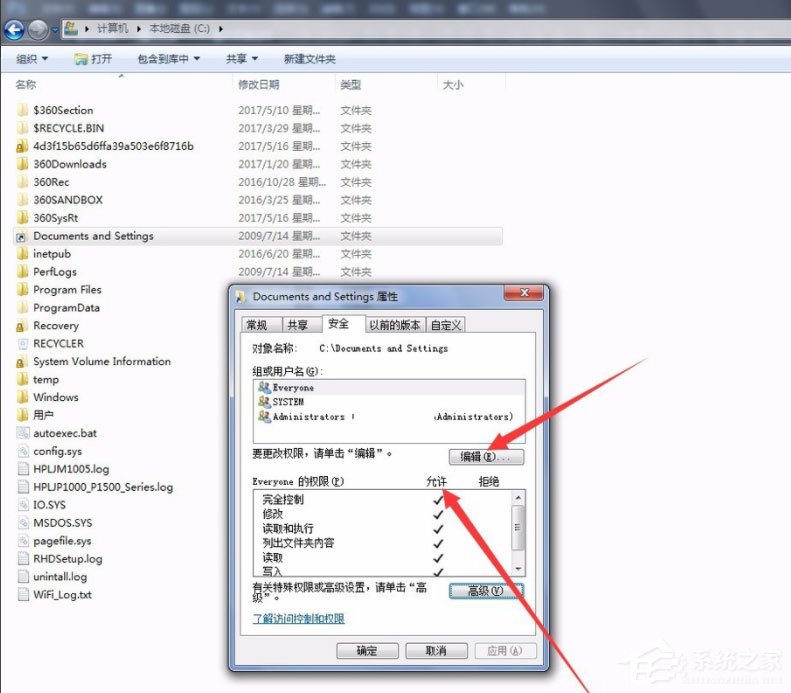
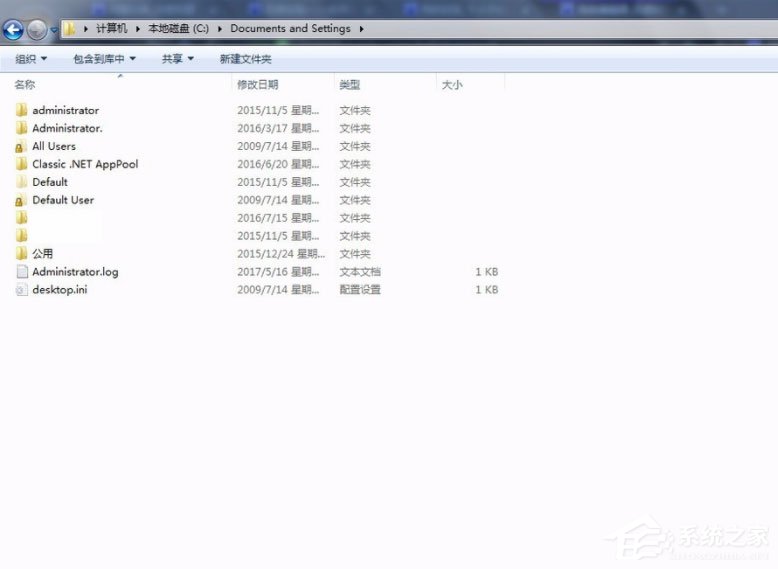
以上就是Win7系統訪問Documents and Settings文件夾的具體方法,按照以上方法進行操作,就能輕松訪問Documents and Settings文件夾了。
相關文章:
1. Win7旗艦版qq語音對方聽不到我的聲音怎么辦?2. Win11分辨率調到了推薦但還是有黑邊的解決方法3. Win10系統hyper-v與vmware不兼容怎么辦?4. 基于 Ubuntu 的 elementary OS 7 版本發布 附官方下載5. 每次重啟Win7系統后打印機都顯示脫機該怎么辦?6. Win7系統如何自定義修改鼠標指針樣式?7. Win7窗口最大化后看不到任務欄怎么辦?Win7窗口最大化后看不到任務欄的解決方法8. 蘋果 macOS 13.2 開發者預覽版 Beta 2 發布9. Win10系統不能調整任務欄大小怎么辦?Win10系統不能調整任務欄大小的解決方法10. Win7純凈版沒有USB驅動怎么辦?Win7系統沒有USB驅動解決教程

 網公網安備
網公網安備